Как удалить приложение на айфоне iOS 18: полное руководство
Периодически возникает потребность в том, чтобы навести полный порядок на своем смартфоне и избавиться от ненужного мусора. Особенно стоит уделять внимание приложениям, поскольку они могут занимать много места в хранилище устройства.
Обычно удаление происходит без лишних хлопот и траты времени. Однако некоторые пользователи iPhone жалуются на то, что не могут удалить приложение на своем айфоне. Если вы входите в это же число пользователей и не можете разобраться с тем, как удалить приложение на айфоне, то эта статья для вас. Мы подготовили эффективные способы:
| Метод | Уровень сложности | Длительность | Необходимое оборудование |
|---|---|---|---|
| Tenorshare iCareFone | Минимальный | Минимальная | компьютер |
| Главный экран устройства | Средний | Средняя | Не требуется |
| App Store | Средний | Высокая | Не требуется |
| Настройки | Высокий | Средняя | Не требуется |
| Библиотека | Средний | Средняя | Не требуется |
- Часть 1: Почему не могу удалить приложение на Айфоне
- Часть 2: Как удалить приложение на айфоне iOS 18 (5 Способов)
- Способ 1: Удалить приложение непосредственно с главного экрана устройства
- Способ 2: Лучший способ удаления приложения на айфоне iOS 18
- Способ 3: Удалить приложение через App Store
- Способ 4: Удаление через Настройки
- Способ 5: Удаление через Библиотеку
- Часть 3: Часто задаваемые вопросы
Часть 1: Почему не могу удалить приложение на Айфоне
Если у вас возникают трудности с удалением приложений на iPhone, это может быть вызвано несколькими причинами. Рассмотрим основные из них:
- Ограничения в разделе «Экранное время»: На вашем устройстве может быть включена функция «Экранное время», которая ограничивает возможность установки или удаления приложений. Это особенно часто встречается, если устройство используется детьми или настроено для рабочего профиля. Включённые ограничения могут блокировать доступ к некоторым функциям, включая удаление приложений. Чтобы проверить и изменить эти настройки, перейдите в «Настройки» → «Экранное время» → «Ограничения по контенту и конфиденциальности».
- Ограничения родительского контроля: Если на вашем iPhone настроены ограничения родительского контроля, это может блокировать возможность удаления приложений. Проверьте настройки родительского контроля, чтобы убедиться, что удаление приложений разрешено.
- Системные приложения: Некоторые предустановленные приложения на iPhone не могут быть удалены, так как они являются частью системы iOS. К таким приложениям относятся, например, «Сообщения», «Часы» и другие системные программы. Удаление таких приложений невозможно, но их можно скрыть с главного экрана через настройки.
- Ошибки в системе: В редких случаях проблемы с удалением приложений могут быть вызваны сбоями в системе iOS. Если вы недавно обновили iPhone до новой версии iOS, временные ошибки могут повлиять на работу устройства. В этом случае рекомендуется перезагрузить устройство или выполнить сброс настроек.
Проверив каждую из этих возможных причин, вы сможете определить, что именно мешает вам удалить приложение, и исправить проблему.
Часть 2: Как удалить приложение на айфоне iOS 18 (5 Способов)
Если же никаких запретов на удаление приложений не стоит, то рекомендуем обратиться к нижеследующим способам.
Способ 1. Удалить приложение непосредственно с главного экрана устройства
- Шаг 1. Выберите на главном экране смартфона необходимое приложение, которые вы хотите удалить.
- Шаг 2. Нажмите на значок приложения, удерживая некоторое время.
- Шаг 3. Появится меню с функцией «Удалить приложение».
- Шаг 4. Вы увидите новое окошко с запросом удалить приложение.
- Шаг 5. Завершите действие, выбрав функцию «Удалить приложение».
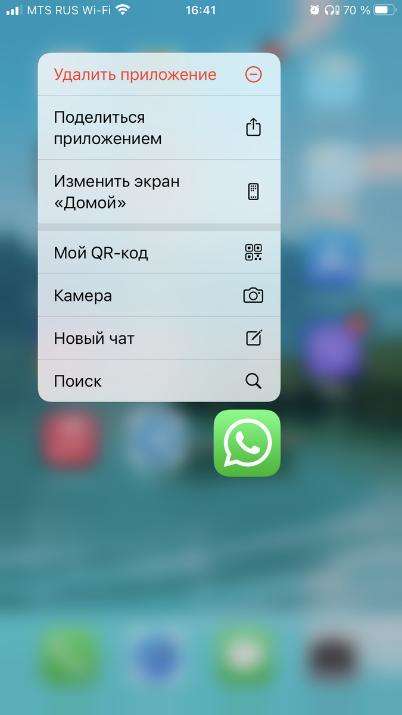
Плюсы:
- Процесс очень быстрый и простой.
- Не требуется дополнительного ПО.
Минусы:
- Вы не можете удалить приложения, встроенные в iOS.
![]() Обратите внимание!
Обратите внимание!
Способ 2. Лучший способ удаления приложения на айфоне iOS 18
В этом способе вы узнаете, как удалить приложение на айфоне iOS 18 если оно не удаляется при помощи программы iCareFone.
iCareFone – это специально разработанная программа для управления файлами на устройстве, такими как фото, видео, музыка, приложения и т.д. на айфоне.
Основное преимущество данного способа заключается в том, что вы можете получить доступ к файлам iPhone через ПК. Утилита позволит вам с легкостью удалить ненужное приложение, если вам не удается сделать это непосредственно на устройстве. Кроме того, программа iCareFone поможет вам загрузить некоторые приложения, которых нет в магазине приложений.
Выполните пошаговые действия:
- Шаг 1. Скачайте и установите программу iCareFone на ПК или Mac.
- Шаг 2. Запустите программу на компьютере и подключите устройство с помощью USB-кабеля.
- Шаг 3. Выберите опцию «Управлять» в главном меню программы.
- Шаг 4. Найдите нужное приложение и удалите его.
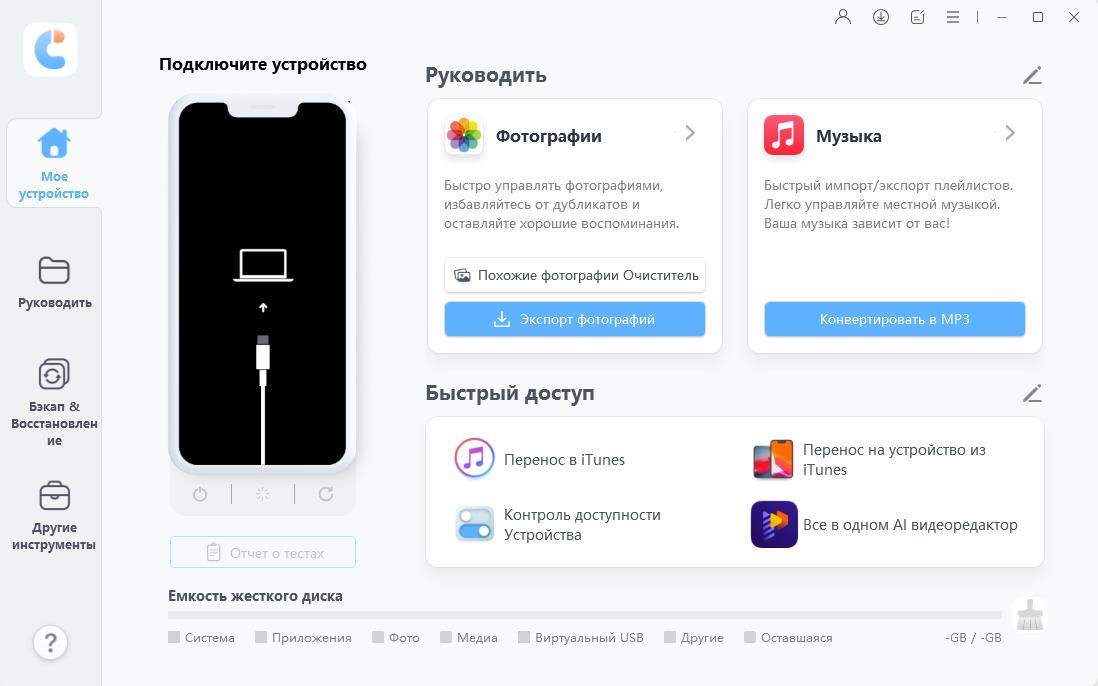
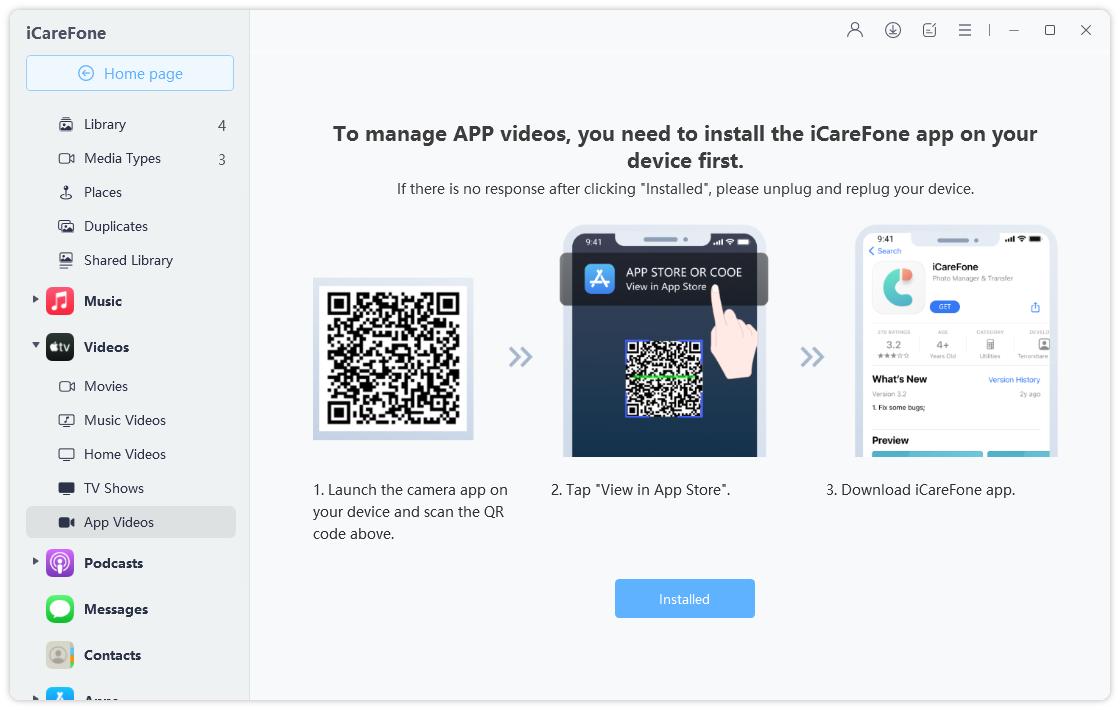
Готово. Нам удалось удалить приложение на вашем айфоне.
Плюсы:
- Удаляет скрытые приложения
Минусы:
- Нет
![]() Обратите внимание!
Обратите внимание!
Способ 3. Удалить приложение через App Store
Еще один простой способ, с помощью которого вы справитесь с такой задачей - как удалить приложение с айфона полностью.
Выполните эти действия:
- Шаг 1. На главном экране смартфона найдите ярлык «App Store» и нажмите на него.
- Шаг 2. Теперь в верху нажмите на значок своего профиля.
- Шаг 3. Далее перед вами появится список обновлений приложений.
- Шаг 4. Выберите необходимое приложение, затем смахните по экрану в левую сторону.
- Шаг 5. У вас появится функция «Удалить». Нажмите «Удалить». После чего ваше приложение полностью удалится с устройства.
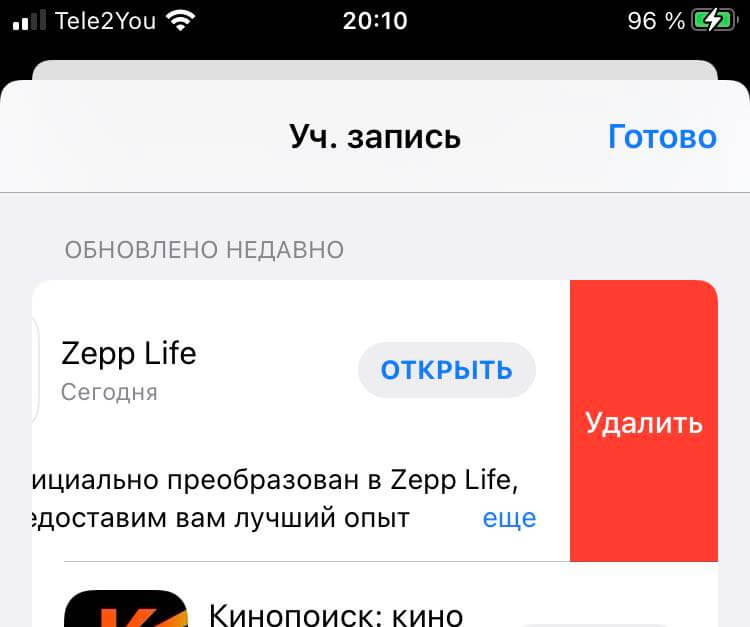
Плюсы:
- Быстро
Минусы:
- Не все приложения возможно удалить
Способ 4. Удаление через Настройки
О том, как удалить приложение на айфоне iOS 18 после обновления, вы сможете узнать благодаря этому способу.
- Шаг 1. Нажмите на «Настройки» на домашнем экране iPhone.
- Шаг 2. Далее выберите пункт «Основные».
- Шаг 3. Затем вам необходимо нажать «Хранилище iPhone».
- Шаг 4. После этого вы увидите список загруженных приложений на устройство. Выберите необходимое для вас и нажмите на его значок.
- Шаг 5. Нажмите на опцию «Удалить приложение». Затем еще раз нажмите «Удалить приложение», чтобы подтвердить процесс.
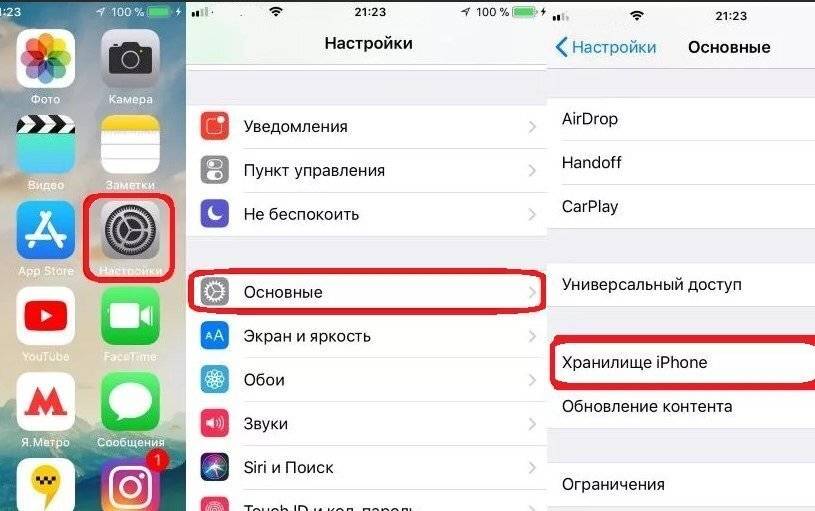
Плюсы:
- Легкий процесс
Минусы:
- Можно удалить только установленные приложения
Способ 5. Удаление через Библиотеку
Как полностью удалить приложение с айфона, если значок приложения нет на главном экране? Все очень просто – воспользуйтесь библиотекой.
Библиотека является разделом на главном экране, где различные приложения сгруппированы по категориям: «Общение», «Покупки», «Финансы» и т.д.
Если по какой-либо причине вы не смогли найти значок приложения, который вы хотели бы удалить на главном экране, то, вероятно, он находится в библиотеке.
- Шаг 1. На главном экране смартфона перейдите в раздел «Библиотека»
- Шаг 2. Нажмите на значок приложения.
- Шаг 3. Удерживайте его, пока не появится всплывающее меню.
- Шаг 4. В появившемся меню выберите функцию «Удалить приложение».
- Шаг 5. Затем еще раз нажмите «Удалить» для подтверждения.
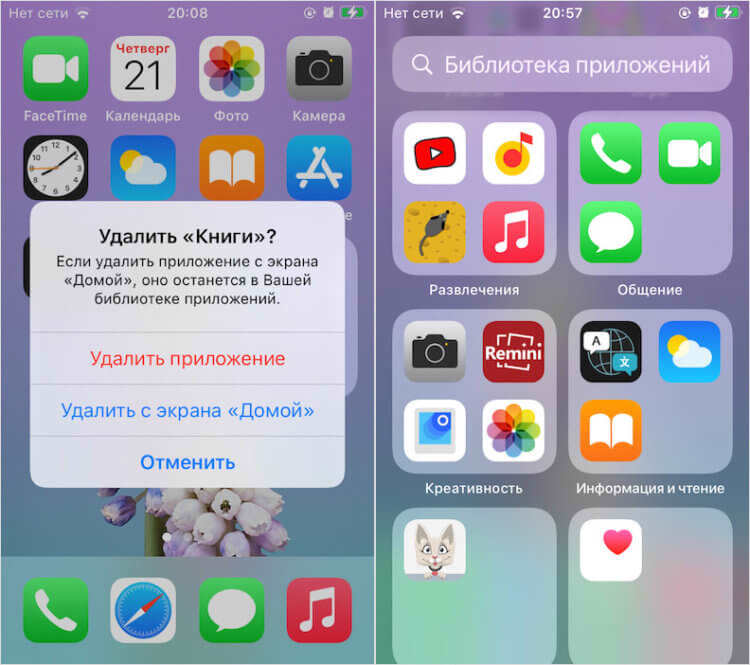
Плюсы:
- Не занимает много времени
Минусы:
- Нельзя удалить стандартные приложения
Часть 3: Часто задаваемые вопросы о «как удалить приложение на айфоне iOS 18: полное руководство»
-
Как удалить приложение, которого нет на Айфоне?Если вы хотите отключить родительский контроль на своем iPhone, вы можете перейти в приложение «Настройки». Затем нажмите «Общие» > «Ограничения» и введите пароль, чтобы избавиться от всех ограничений, установленных вашим родителем.
Что делать, если не удается удалить приложение из-за ошибки Apple ID? Иногда удалить приложение с iPhone не получается из-за ошибки учетной записи Apple ID. Переживать не стоит: попробуйте выйти из него и зайти заново.
Если вы не можете выйти из apple id, вы можете использовать Tenorshare ReiBoot для выхода из apple id, для которого вы забыли пароль.
Заключение
В данной статье рассмотрены 5 способов удаления приложений с iPhone на iOS 18. Если стандартные методы не помогли, используйте Tenorshare iCareFone для быстрой и эффективной очистки устройства.
Выскажите своё мнение
Оставить комментарий
Оставьте свой отзыв о статьях Tenorshare

Tenorshare iCareFone
Лучший бесплатный инструмент для переноса iPhone и резервного копирования iOS
Легко, без iTunes







